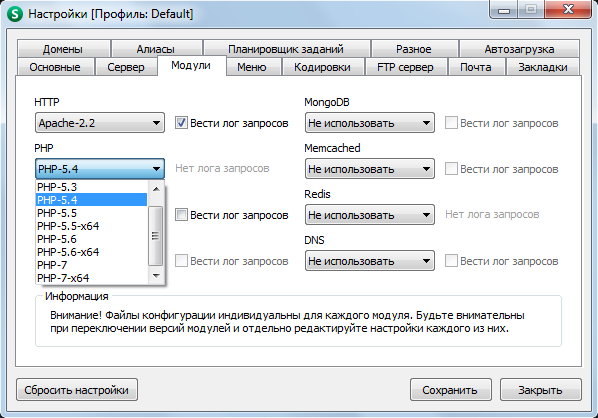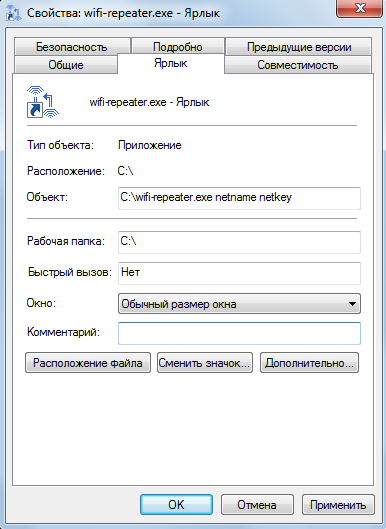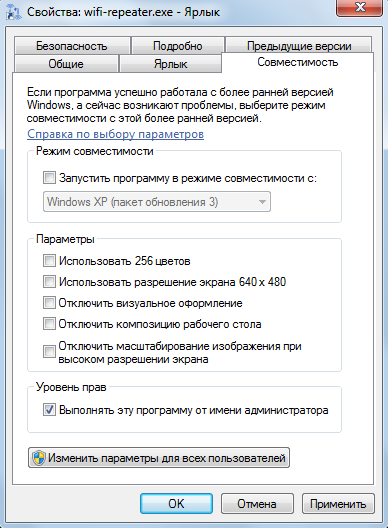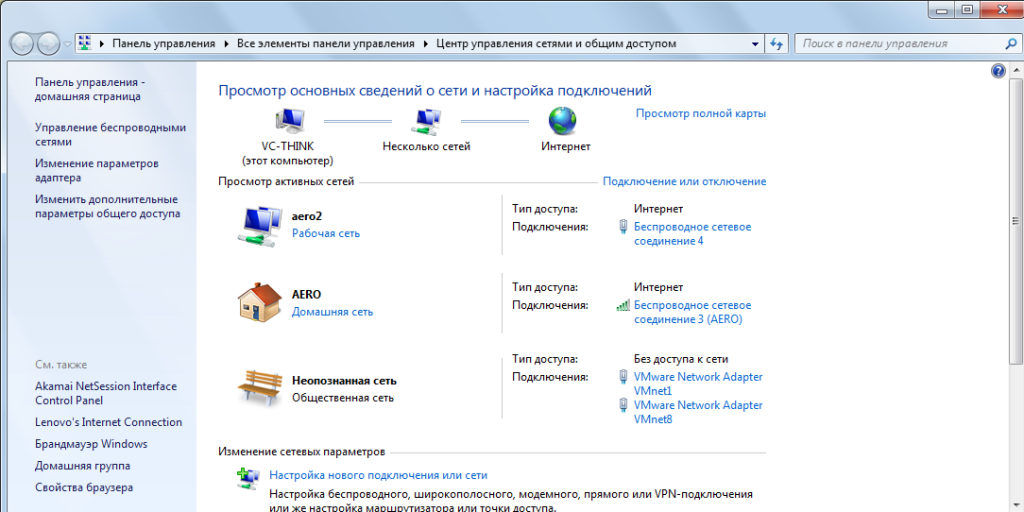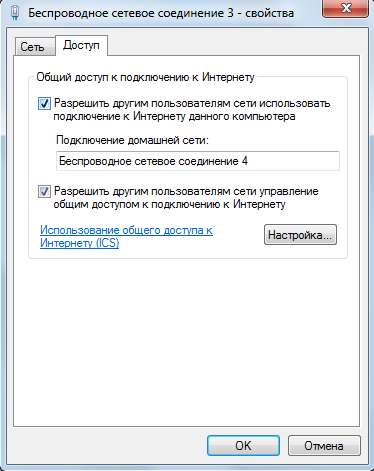Проблема покрытия (или не покрытия) помещения сетью Wi-Fi встречается довольно часто. Решить её можно с помощью использования более мощного сетевого оборудования, а так же с помощью Wi-Fi репитеров. Ну или обойтись проводной сетью. Однако в некоторых случаях можно обойтись использованием в качестве повторителя или репитера одного из компьютеров.
Чтобы это сделать в ОС Windows 7, достаточно просто запустить маленькую программку WiFi Repeater с двумя параметрами. Кстати, эти параметры лучше прописать в ярлыке, чтобы не вводить каждый раз. Подробнее о том как сделать эту программку из bat-файла, смотрите внизу поста. Ранее я выложил на нее ссылку, но Яндекс посчитал ее вредоносной и пришлось убрать.
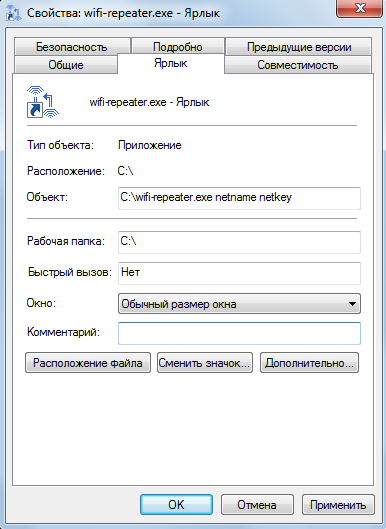
Первый параметр (на скриншоте netname) — имя сети, которая будет продолжать основную сеть. Второй (на скриншоте netkey) — ключ сети. Запустить программу нужно с правами администратора. Сама программа в данном примере находится в корне диска C, что не является условием для её работы.
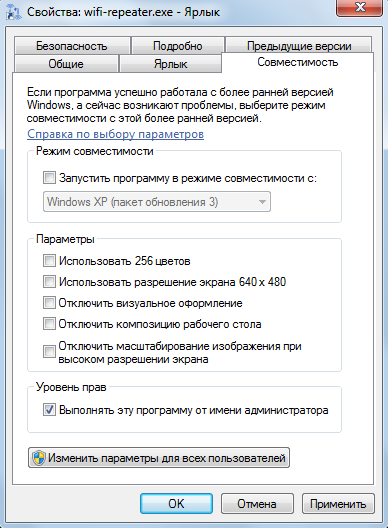
Если все было сделано правильно и ваш Wi-Fi адаптер поддерживается, то в Центре управления сетями и общим доступом появится новая сеть. В моем случае она называется aero2.
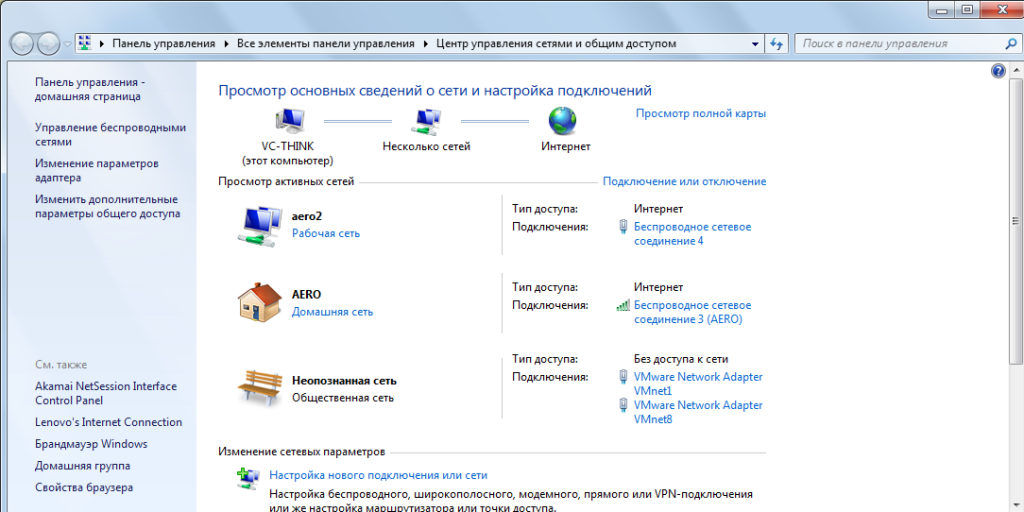
Если у второй сети нет доступа в интернет, нужно зайти в свойства основного беспроводного соединения, вкладка «Доступ». Там нужно поставить галочку «Разрешить другим пользователям сети использовать подключение к Интернету данного компьютера».
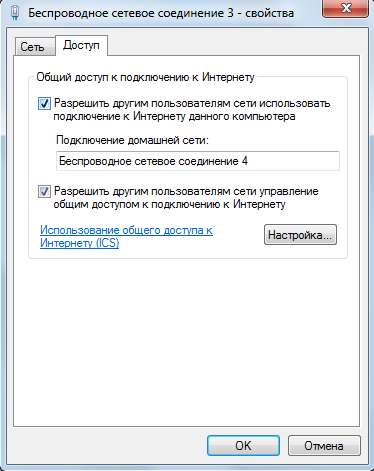
Теперь устройства, которые плохо видели основную Wi-Fi сеть, смогут подключатся через созданный программно репитер.
P.S. Итак как упоминалось выше, программа WiFi Repeater упомянутая выше — это не совсем программа. Это просто bat-файл преобразованный в exe-файл. Содержимое bat-файла приведено ниже:
@echo off
netsh wlan set hostednetwork mode=allow ssid="%1" key="%2" keyUsage=persistent
netsh wlan start hostednetwork
Его запуск, соответственно, будет иметь тот же эффект. Можно и не использовать параметры bat-файла, а прописать их внутри — кому как удобнее.
Так же интересно…
Займитесь самостоятельным выбором мебели, присмотрите для своего дома столовые сервизы, всевозможные отдельные предметы из фарфора или же чайные сервизы и на минутку представьте, как они будут выглядеть в вашем жилище.